この記事は、AviUtl2の解説記事です。
初代AviUtlに関する情報をお求めの方は「AviUtlの使い方まとめ」をご覧ください。

この記事は、AviUtl2の解説記事です。
初代AviUtlに関する情報をお求めの方は「AviUtlの使い方まとめ」をご覧ください。
無料で多機能な動画編集ソフト『AviUtl2』
この記事では、AviUtl2でMP4動画やPNG画像を出力する方法を解説します。
AviUtl2で編集している動画はAUP2というファイル形式で保存されており、AviUtl2でしか開くことができません。
動画プレーヤーで再生したりYouTubeに投稿したりするには、AviUtl2から出力して動画ファイルとして保存する必要があります。
アプリケーション内からファイルを出力することをエクスポート、その際にデータを圧縮・変換する処理のことをエンコードといいます。
※どちらも同じ意味で使われることも多いです。
AviUtl2は動画ファイルだけでなく、PNGやJPEGの画像出力にも対応しています。

それでは「AviUtl2で動画や画像を出力する方法」を解説していきます。
レイヤー編集(タイムライン)の上部に青いラインが入っている場合は、その範囲のみが出力されます。
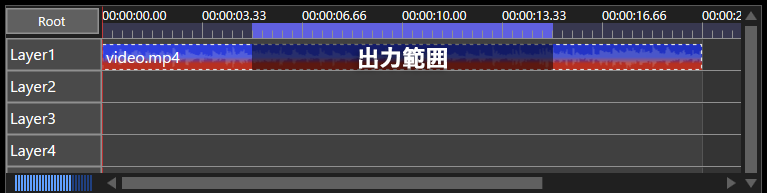
意図せず範囲指定されている場合は、選択範囲をダブルクリックして解除してください。
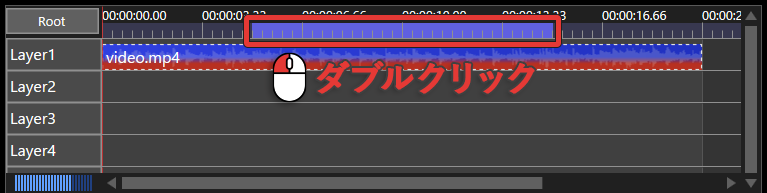
AviUtl2で動画を出力する方法は、「プラグイン出力」と「AVI出力」の2通りあります。
「プラグイン出力」とは、外部のエンコーダーを使ってエンコードすることです。難しい知識がなくても高画質・低用量で出力できますが、「x264guiEx」などの出力プラグインを導入する必要があります。
YouTubeなどの動画共有サイトに投稿したい、ファイルサイズを小さくしたいという場合は、プラグイン出力でエンコードすることをおすすめします。
「AVI出力」とは、パソコン内にインストールされている内蔵コーデックを使ってエンコードすることです。設定によっては画質・音質を落とさずに出力できますが、ファイルサイズは大きくなります。
画質・音質を劣化させずに動画を保存したい、別の動画の素材として再利用したいという場合は、AVI出力でエンコードすることをおすすめします。
この記事では、「x264guiEx」という出力プラグインで動画をエンコードする方法を解説します。まだ導入していない場合は、下の記事を参考にダウンロードとインストールを行ってください。

メニューバーの「ファイル」→「ファイル出力」→「拡張 x264 出力(GUI) Ex」をクリックします。
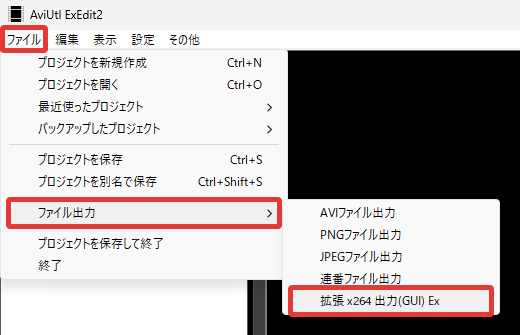
「設定」をクリックします。
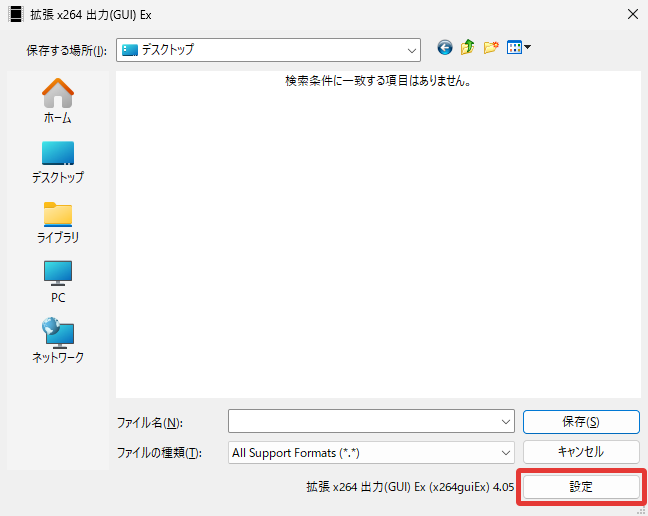
こちらから、さまざまな設定を行えます。プリセットを使えば、ワンクリックで目的にあった設定にできます。
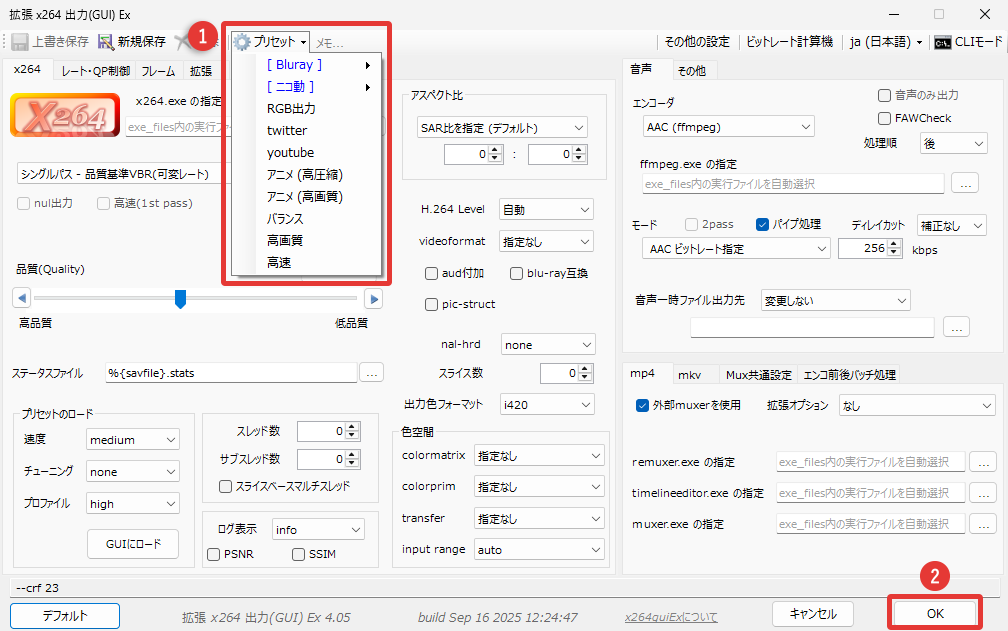
保存場所とファイル名を指定します。
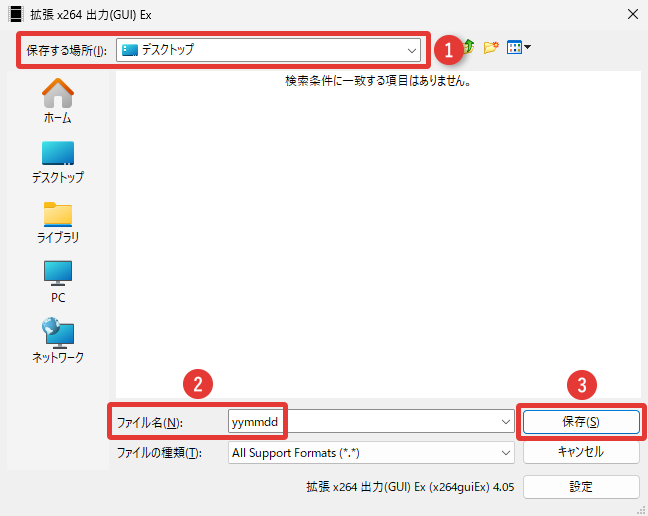
メニューバーの「ファイル」→「ファイル出力」→「AVIファイル出力」をクリックします。
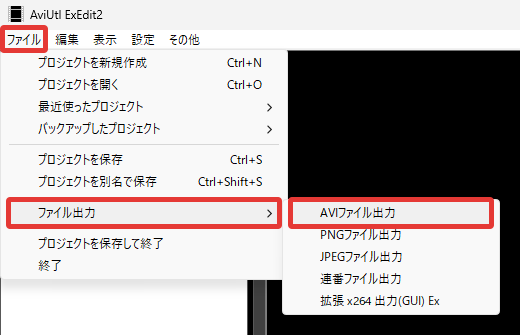
保存場所とファイル名を指定します。
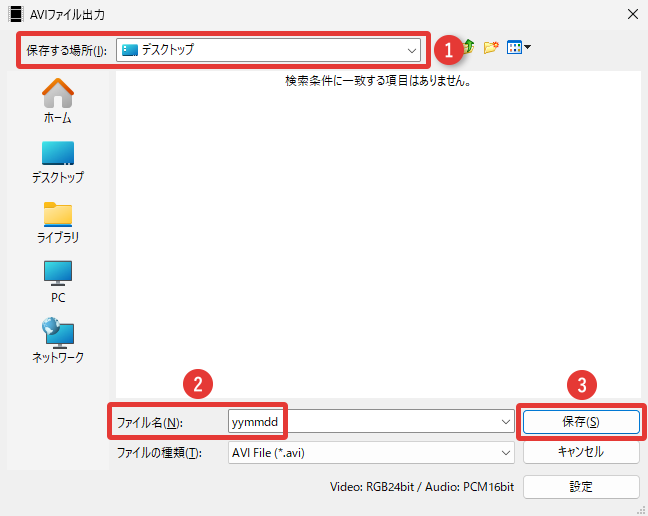
AviUtl2は、特定のフレームを画像ファイルとして出力することもできます。
画像出力する方法は、「PNGファイル出力」と「JPEGファイル出力」と「連番ファイル出力」の3通りあります。
| PNGファイル出力 | PNG形式で保存。背景の透過が可能。 |
|---|---|
| JPEGファイル出力 | JPEG形式で保存。画質の設定が可能。 |
| 連番ファイル出力 | 動画をフレームごとに画像として保存(.pngまたは.jpgに対応)。 |
画像ファイルとして出力したい位置にフレームを合わせます。
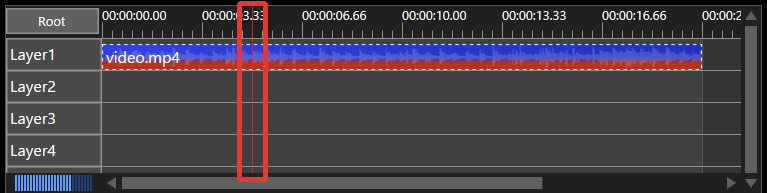
メニューバーの「ファイル」→「ファイル出力」→「PNGファイル出力」をクリックします。
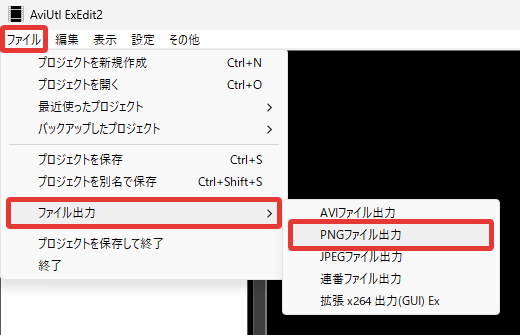
「設定」から、背景を透過するかどうかを選択できます。
※「背景」とは、オブジェクトが配置されていない黒色の部分のことです。
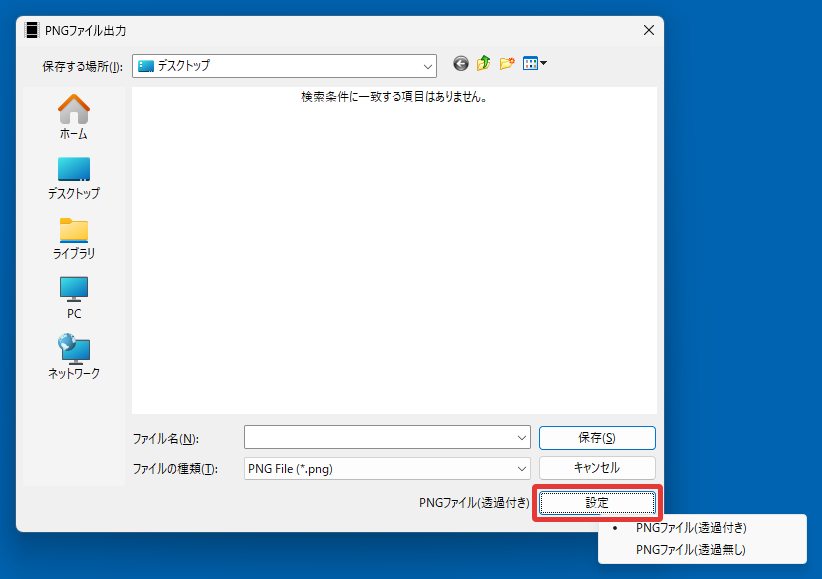
| PNGファイル(透過付き) | 背景を透過する。 |
|---|---|
| PNGファイル(透過無し) | 背景を透過しない。(黒色で出力されます) |
保存場所とファイル名を指定します。
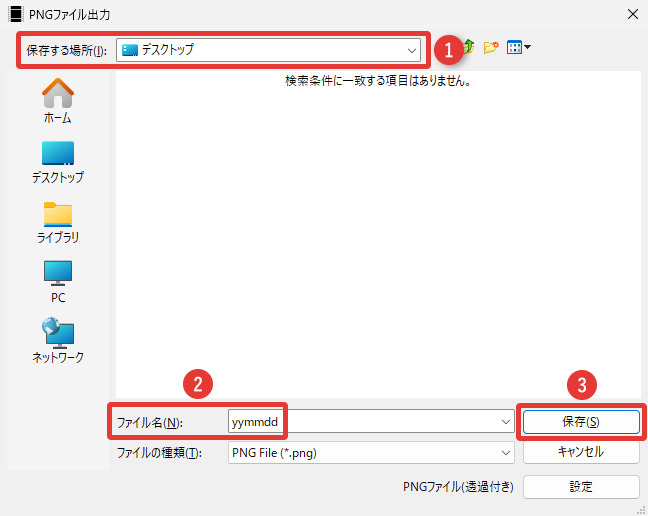
画像ファイルとして出力したい位置にフレームを合わせます。
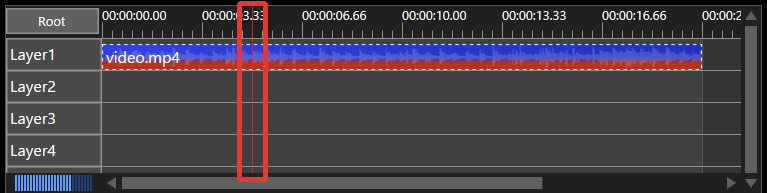
メニューバーの「ファイル」→「ファイル出力」→「JPEGファイル出力」をクリックします。
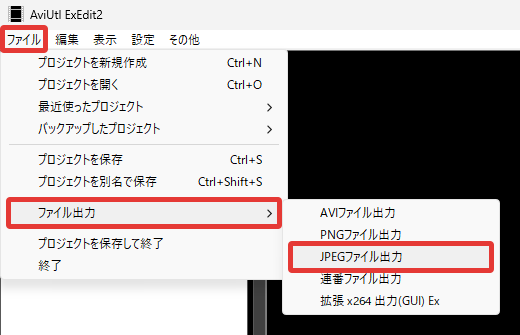
「設定」から、画質を設定できます。
※数値を上げると高品質になりますがファイルサイズは大きくなります。
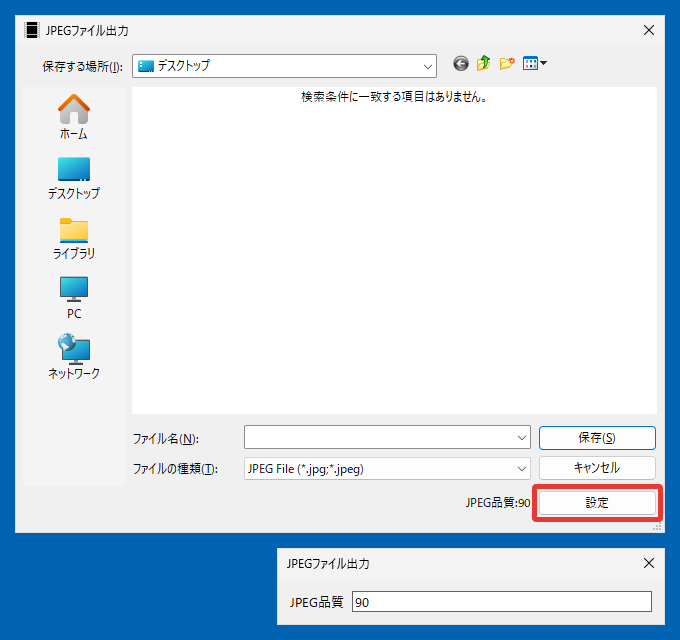
保存場所とファイル名を指定します。
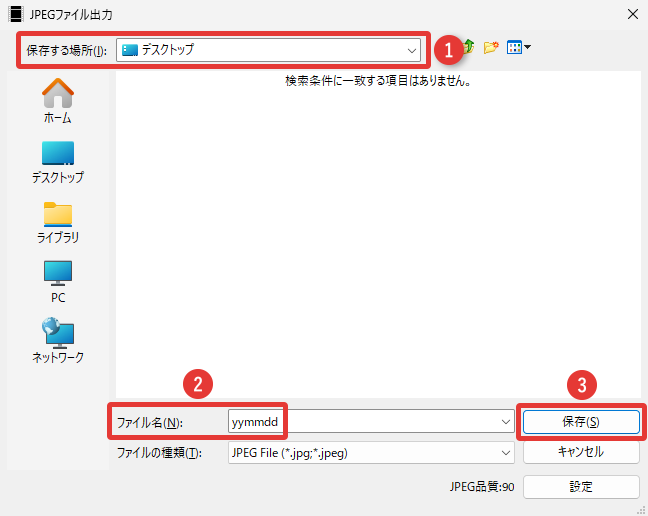
ファイル名のみを入力すると「.jpg」の拡張子で保存されますが、ファイル名のあとに「.jpeg」を入力して保存することも可能です。
.jpgと.jpegは同じ形式の画像ファイルです。
昔のOSは、「拡張子は3文字まで」という制限がありました。そのため、本来.jpegと表記すべきところを、.jpgと短縮して使われるようになりました。
現在は、Windows・Mac・Linux、どの環境でも.jpgと.jpegは同じ扱いですが、互換性のために.jpgのほうが広く使われています。
「連番ファイル出力」は基本的に、動画の全フレームを画像ファイルとして出力するので、ファイル数がとても多くなります。範囲を選択すれば、 一部分を出力することも可能です。
メニューバーの「ファイル」→「ファイル出力」→「連番ファイル出力」をクリックします。
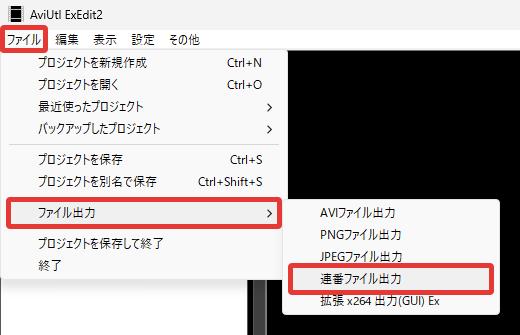
「設定」から、透過の有無と、画質を設定できます。
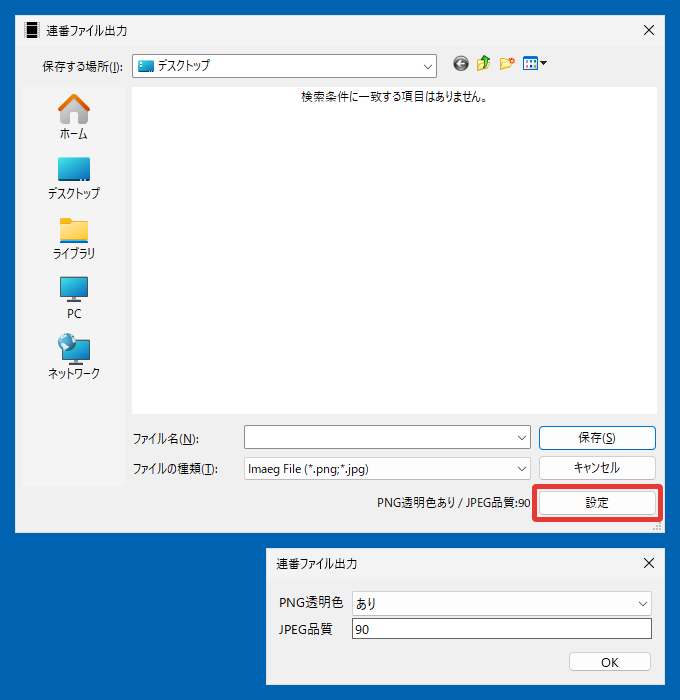
| PNG透明色 | PNG形式で出力する場合の、背景を透過するかしないかの設定。 |
|---|---|
| JPEG品質 | JPEG形式で出力する場合の、画質の設定。 |
保存場所とファイル名を指定します。
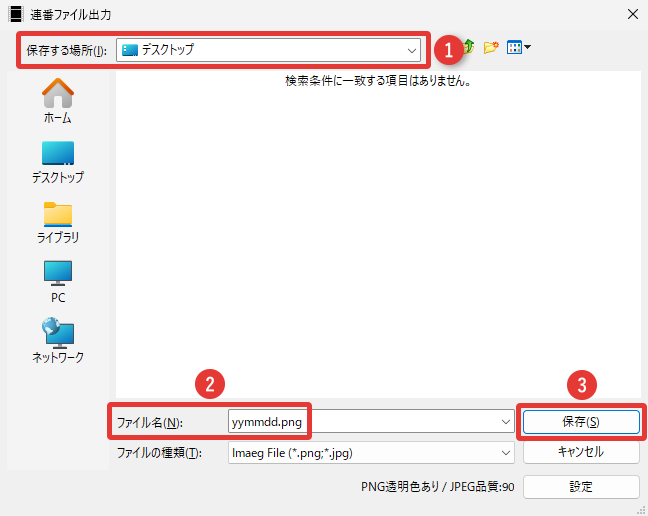
ファイル名のみを入力すると、「対応していないファイル拡張子です」というダイアログが表示されます。ファイル名のあとに、「.png」か「.jpg」を入力してください。
範囲を選択して、動画の一部分を出力することもできます。
開始フレームを設定します。
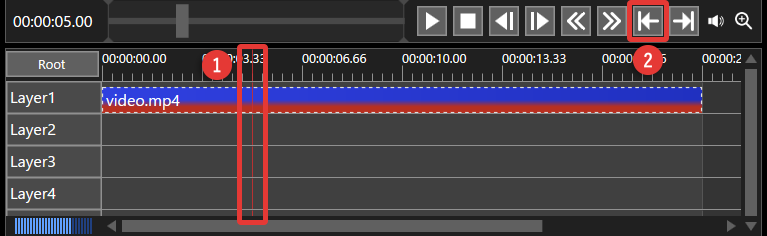
[ = 現在のフレームを選択開始フレームにする
終了フレームを設定します。
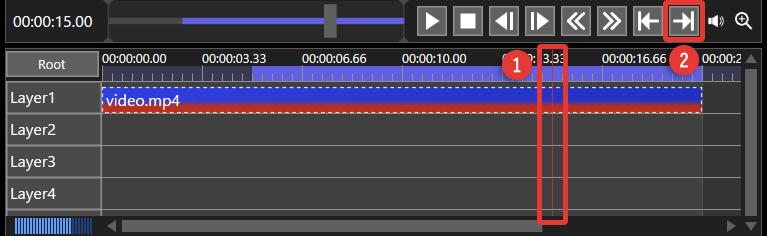
] = 現在のフレームを選択終了フレームにする
この状態で出力すると、選択範囲のみを出力できます。
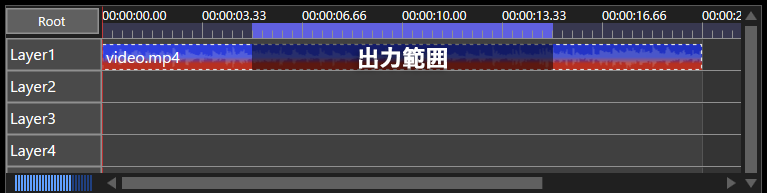
レイヤー編集上部の選択範囲をダブルクリックすると、フレーム範囲選択を解除できます。
出力完了時に音を鳴らすように設定することもできます。
メニューバーの「設定」→「ファイル出力の設定」をクリックします。
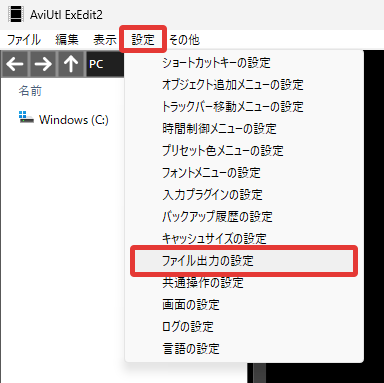
「ファイル」をクリックして音声ファイルを指定すると、出力完了時にその音が鳴るように設定されます。
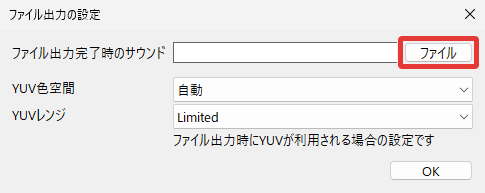
この記事では、AviUtl2で動画や画像を出力する方法を解説しました。特に重要な出力方法は以下のとおりです。

「AviUtl2で動画や画像を出力する方法」は以上です。
